Arduino-Umgebung
Wir verwenden in diesem Kurs ein Arduino NANO. Es ist ein Mikrocontroller, also eine Art Computer in Miniaturausgabe, der aus einem Halbleiterchip, einem Prozessor und weiteren Bestandteilen, wie Ein- und Ausgängen besteht. Er kann über seine Pins mit verschiedenen Komponenten, wie Buttons oder Lämpchen, verbunden werden. Mikroncontroller werden im Alltag für genau definierte Aufgaben eingesetzt, z.B. zur Steuerung eines Türöffners oder einer Alarmanlage. Seine Vorteile sind, dass er klein und günstig ist und, dass er einen geringen Energieverbrauch hat.

Wir programmieren die Mikrocontroller der Arduino Familie mit dem gleichnamigen, kostenlosen Entwicklungswerkzeug, der Arduino-Umgebung. Sie ist verfügbar für alle Betriebssysteme und ermöglicht die Programmierung in den Sprachen C oder C++. Daneben enthält die Arduino Umgebung alle notwendigen Treiber und Bibliotheken.
Todo
Lade dir hier die Arduino-Umgebung zum Programmieren runter und installiere sie: https://www.arduino.cc/en/software
Wenn du die Umgebung öffnest, solltest du das sehen:
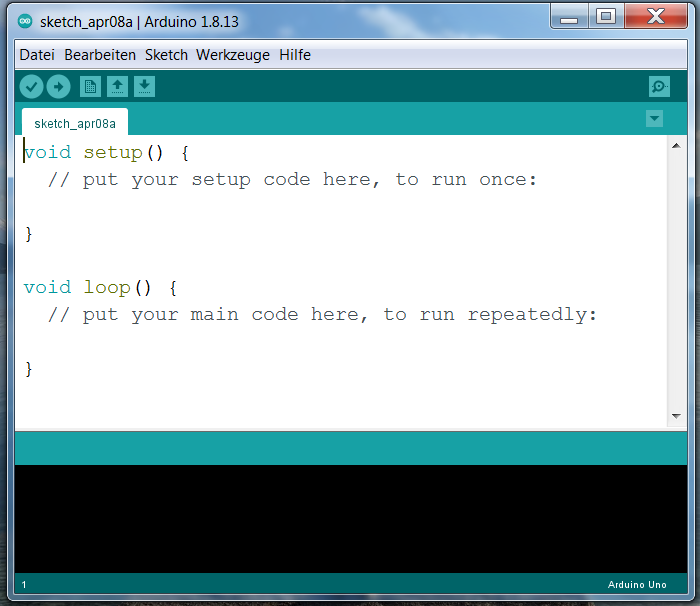
Nun wollen wir testen, ob dein Mikrocontroller den Programmcode der Arduino-Umgebung lesen kann, also ob hierfür die notwendige Verbindung möglich ist.
Todo
Schließe zunächst deinen Mikrocontroller mit dem USB Kabel an deinen Laptop an. Danach öffnest du die Arduino-Programmierumgebung. Gehe auf ‘’Tools/Werkzeuge -> Serieller Port -> (Port auswählen)’’ und schaue nach, ob du einen Port angezeigt bekommst. Anmerkung: Es ist egal welche Zahl hinter dem COM steht. Ändere zuvor gegebenenfalls auch die Auswahl des Boards und des Prozessors, wie im Bild dargestellt.
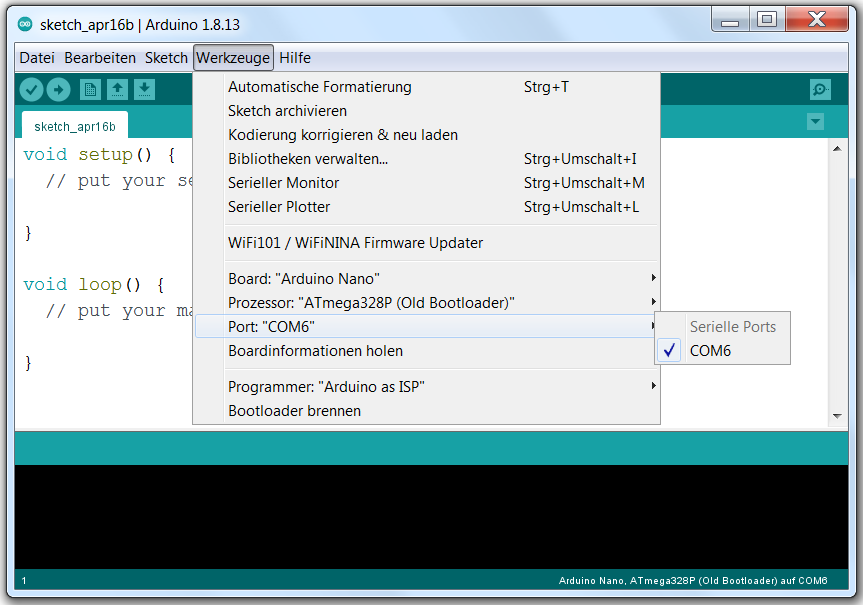
Es ist möglich, dass trotz den gegebenen Einstellungen keine Verbindung möglich ist, da gegebenenfalls der Treiber nicht installiert ist.
Todo
Falls du deinen Port nicht siehst, folge der Anleitung in Treiberinstallation
Todo
Lade nun das leere Programm auf deinen Mikrocontroller, indem du auf den Pfeil oben links klickst.
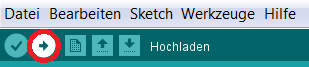
Todo
Überprüfe bitte (im schwarzen Kasten, unter dem Code), ob das Hochladen fehlerfrei geklappt hat. Falls Fehlermeldungen kommen, gib uns bitte Bescheid!
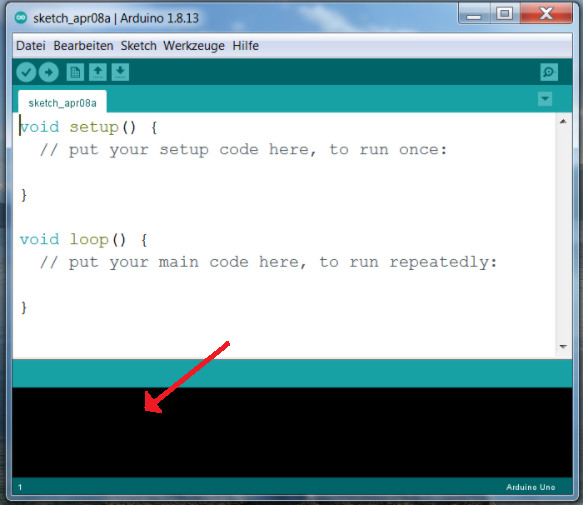
Wir haben nun hoffentlich das leere Programm erfolgreich auf den Mikrocontroller geschrieben und damit klargestellt, dass wir die benötigte Verbindung hergestellt haben, um auch unsere folgenden Programme regelgerecht hochladen zu können.
Für die Programmierung gibt es in der Arduino-Umgebung zwei Bereiche. Den Setup- und den Loop-Bereich. Der Setup-Bereich wird nur einmalig durchlaufen. In diesem Bereich werden Deklarationen durchgeführt, das heißt beispielsweise, dass den verschiedenen Pins des Mikrocontrollers ihre Funktionen zugeordnet werden. Sie können beispielsweise als Eingänge (z.B. zum Lesen von Sensorwerten) oder als Ausgänge (z.B. um Motoren drehen zu lassen) deklariert werden. Der Loop-Bereich wird in einer Endlosschleife durchlaufen. Hier wird der Programmcode reingeschrieben, der dauerhaft ablaufen soll, wie z.B. das Blinken der LED, was wir später in diesem Bereich schreiben werden.

Vor dem Setup- und Loop-Bereich werden zudem globale Variablen definiert, das bedeutet, dass ihnen Datentypen (wie int, für ganze Zahlen, also Zahlen ohne Nachkommastellen, float, für Gleitkommazahlen, also Zahlen mit Nachkommastellen, oder bool, für Wahrheitswerte TRUE/1 oder FALSE/0) und Namen vergeben werden, mit denen sie im weiteren Programmcode angesprochen werden können bzw. sollen. Daneben werden hier auch Bibliotheken eingebunden.
Eine Bibliothek bezeichnet in der Programmierung eine Sammlung von Unterprogrammen, die ein Hilfsmittel darstellen, um zu schnelleren Lösungswegen, für thematisch zusammengehörende Problemstellungen, zu kommen. In dem Bibliotheksverwalter kann nachgeschaut werden, ob die gewünschten Bibliotheken installiert sind. Hierzu wird oben in der weißen Box zuerst nach den Bibliotheken gesucht. Ist die Bibliothek bereits installiert, steht neben der installierten Version das Wort INSTALLED. Ist die Bibliothek noch nicht installiert, oder möchte man eine andere Version der Bibliothek verwenden, kann diese hier ausgewählt und installiert werden.
In diesem Projekt wollen wir eine Bibliothek verwenden, die uns die Möglichkeit gibt, einen Servomotor zu steuern. Dazu müssen wir sicherstellen, dass die Bibliothek in unserer Programmumgebung vorhanden ist.
Todo
Gehe hierzu auf ‘’Werkzeuge -> Bibliotheken verwalten’’, um zum Bibliotheksverwalter weitergeleitet zu werden.
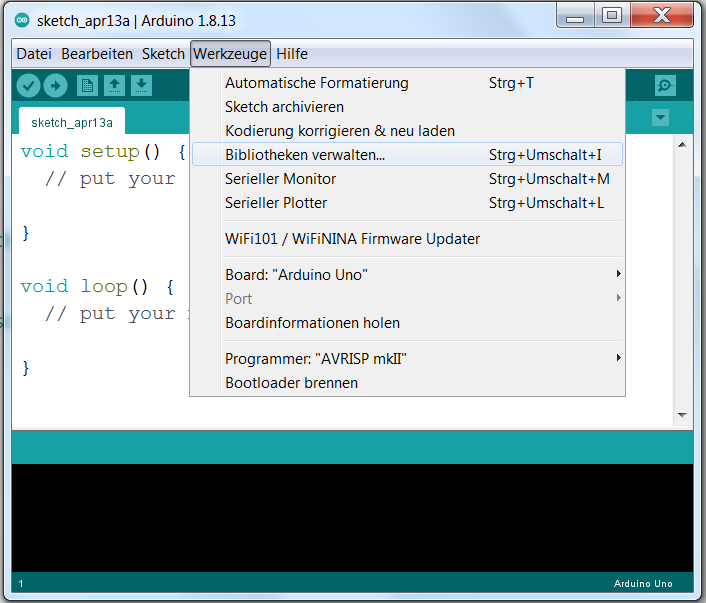
Todo
Suche in dem Bibliotheksverwalter nach der Bibliothek Servo. Ist sie noch nicht installiert, wähle die aktuellste Version aus und installiere sie.
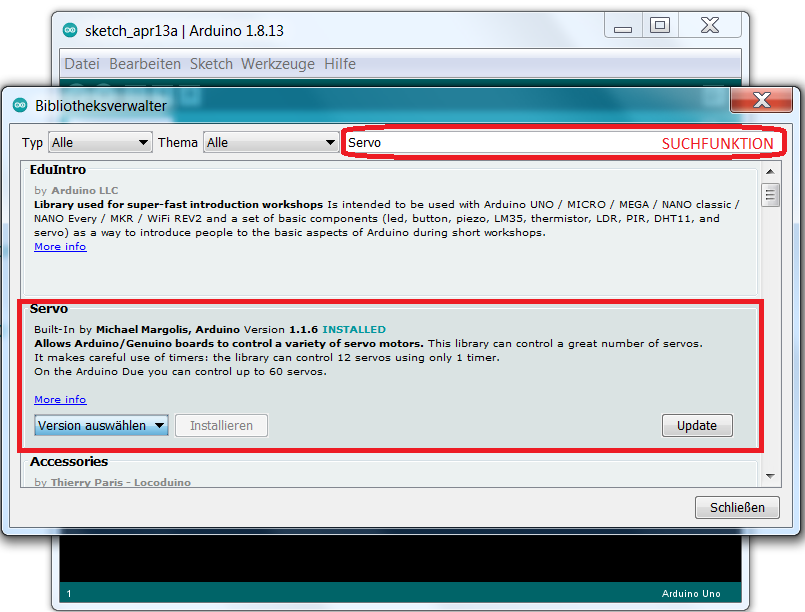
Nun sollten alle Installationen und Einstellungen getroffen sein, sodass wir richtig losstarten können.